檢查步驟1:Arduino Uno
步驟2:WiFi ESP8266 NodeMcu ESP-12E
步驟3:16x2串行LCD顯示屏
步驟4:I2c串行模塊
在此部分,我們顯示了單獨購買的適配器。我們將顯示器平行焊接在背面。通過i2c引腳,顯示器將直接與Arduino通信。因此,此Arduino將通過微控制器管理顯示器的所有命令,從而簡化其連接和編程。
步驟5:將I2c串行模塊連接到LCD顯示器
步驟6:使用Arduino掛載
步驟7:使用ESP8266掛載
步驟8:庫
添加用于與LCD顯示器通信的“ LiquidCrystal_I2C”庫。
訪問鏈接并下載庫。
解壓縮文件并將其粘貼到Arduino IDE的庫文件夾中。
C:/程序文件(x86)/Arduino/庫
步驟9:源代碼
我們首先定義將在代碼中使用的庫和常量。
#include // responsável pela comunica??o com a interface i2c
#include // responsável pela comunica??o com o display LCD
// Inicializa o display no endere?o 0x27
//os demais parametros, s?o necessários para o módulo conversar com o LCD
//porém podemos utilizar os pinos normalmente sem interferência
//parametro: POSITIVE 》 》 Backligh LIGADO | NEGATIVE 》 》 Backlight desligado
LiquidCrystal_I2C lcd(0x27,2,1,0,4,5,6,7,3, POSITIVE);
設置
在這里,我們將只初始化與顯示器進行通信的對象。
void setup()
{
//inicializa o display (16 colunas x 2 linhas)
lcd.begin (16,2); // ou 20,4 se for o display 20x4
}
循環
我們的程序將使顯示器每1秒閃爍一次。這是一個簡單的程序,已經包含了我們需要與顯示器進行通信的所有內容。
打開/關閉背光燈,位置光標進行寫入。
void loop()
{
//acende o backlight do LCD
lcd.setBacklight(HIGH);
//posiciona o cursor para escrita
//.setCursor(coluna, linha)
lcd.setCursor(0,0);
lcd.print(“FERNANDOK.COM”);
lcd.setCursor(0,1);
lcd.print(“ACESSE!!!”);
delay(1000); //intervalo de 1s
//desliga o backlight do LCD
lcd.setBacklight(LOW);
delay(1000); //intervalo de 1s
}
-
Arduino
+關注
關注
188文章
6477瀏覽量
187641 -
LCD顯示屏
+關注
關注
1文章
91瀏覽量
13427 -
ESP8266
+關注
關注
50文章
962瀏覽量
45261
發布評論請先 登錄
相關推薦
I2C總線與Arduino的接口示例
arduino(1)--ESP8266配置
esp8266和esp32區別是什么
esp8266不燒錄可以使用嗎
Arduino Nano 和 NodeMCU ESP8266 讀取 DHT11 環境溫濕度數據及 OLED顯示
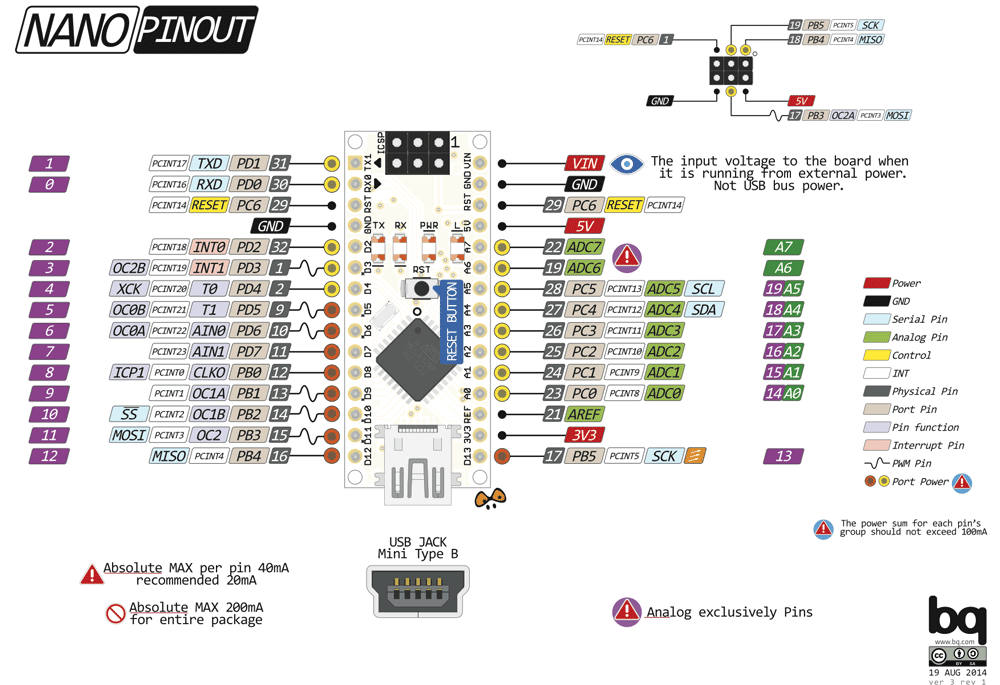
ESP-12 ESP8266如何通過I2C將SSID和RSSI信息發送到RPi / Arduino?
ESP8266 I2C通信故障怎么解決?
ESP8266為什么不響應Arduino?
ESP8266_RTOS_SDK編譯錯誤的原因?
ESP-07是否有可用的I2C硬件?
國產低成本Wi-Fi SoC解決方案芯片ESP8266與ESP8285對比差異





 具有I2c LCD顯示屏的Arduino和ESP8266
具有I2c LCD顯示屏的Arduino和ESP8266












評論